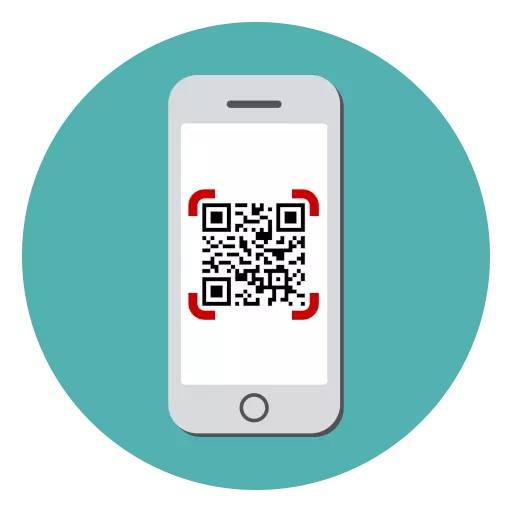
Mã QR là một mã ma trận đặc biệt được thiết kế vào năm 1994, đã có được sự nổi tiếng rộng chỉ vài năm trước. Trong mã QR, nhiều thông tin khác nhau có thể được ẩn: liên kết đến trang web, hình ảnh, danh thiếp điện tử, v.v. Hôm nay chúng tôi sẽ xem xét phương pháp nào để nhận dạng mã QR trên iPhone.
Quét mã QR trên iPhone
Bạn có thể quét mã QR trên iPhone theo hai cách: Công cụ toàn thời gian và sử dụng các ứng dụng đặc biệt.Phương pháp 1: Ứng dụng máy ảnh
Trong iOS 11, một cơ hội rất thú vị xuất hiện: Bây giờ ứng dụng camera có thể tự động tìm kiếm và nhận dạng mã QR. Bạn sẽ chỉ cần đảm bảo rằng cài đặt thích hợp được bao gồm trong các thông số điện thoại thông minh.
- Mở cài đặt iPhone và đi đến phần Camera.
- Trong cửa sổ tiếp theo, hãy đảm bảo rằng bạn kích hoạt "Quét mã QR". Nếu cần, hãy thay đổi và đóng cửa sổ Cài đặt.
- Bây giờ bạn có thể tiến hành giải mã thông tin. Để thực hiện việc này, hãy khởi chạy ứng dụng camera và di chơi điện thoại thông minh đến hình ảnh mã QR. Ngay sau khi mã được nhận dạng, một biểu ngữ sẽ xuất hiện ở đầu cửa sổ với một đề xuất để mở liên kết.
- Trong trường hợp của chúng tôi, một liên kết đến trang web được ẩn trong mã QR, vì vậy sau khi chọn biểu ngữ, trình duyệt Safari đã bắt đầu trên màn hình, bắt đầu tải lên trang được mã hóa.
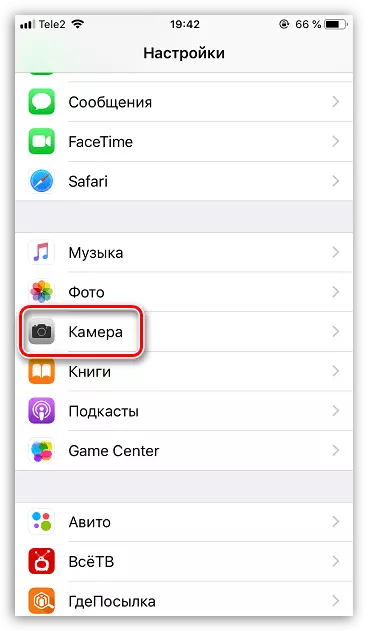

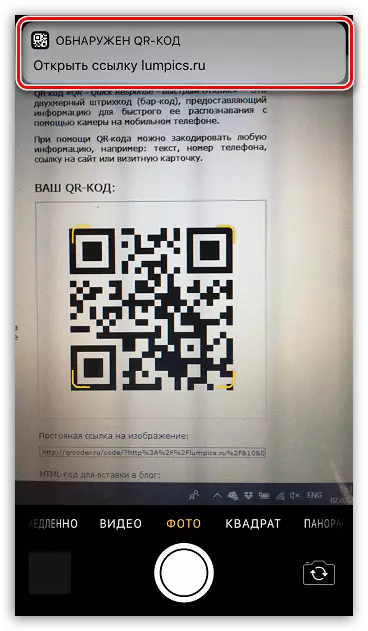
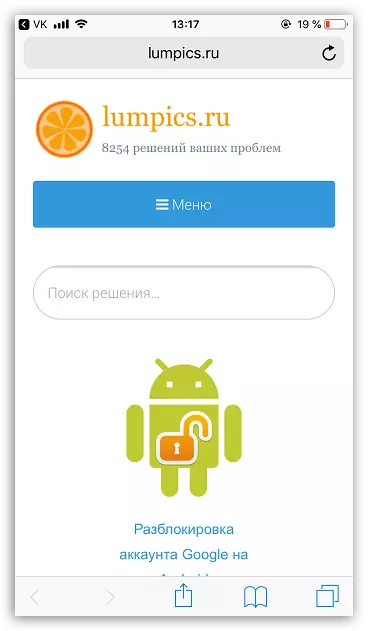
Phương pháp 2: QRSCANNER
Các ứng dụng của bên thứ ba để quét được phân phối cho App Store cung cấp nhiều tính năng hơn so với các công cụ iPhone thông thường. Hơn nữa, nếu bạn là chủ sở hữu của một mô hình lỗi thời của điện thoại thông minh Apple, thì bạn có thể không có cơ hội nâng cấp lên phiên bản thứ mười một. Vì vậy, các ứng dụng như vậy là cách duy nhất để đặt điện thoại của bạn bằng chức năng quét.
Tải QRSCANNER.
- Tải xuống QRScanner miễn phí từ App Store.
- Chạy ứng dụng. Khi bạn bắt đầu lần đầu, bạn sẽ cần cung cấp quyền truy cập vào máy ảnh.
- Di chuyển điện thoại đến mã QR hoặc mã vạch. Khi thông tin được nhận dạng, một cửa sổ mới sẽ tự động mở trong ứng dụng, trong đó nội dung sẽ được hiển thị.
- Vì trong trường hợp của chúng tôi, liên kết được ẩn trong mã QR, để truy cập trang web, ví dụ, bạn sẽ cần chọn mục mong muốn, "Mở URL trong Google Chrome" nếu bạn sử dụng trình duyệt web này trên iPhone.
- Nếu mã QR được lưu trên thiết bị dưới dạng hình ảnh, hãy chọn biểu tượng với hình ảnh trong cửa sổ chính.
- Theo màn hình, phim iPhone sẽ mở trên màn hình, nơi bạn sẽ cần chọn một hình ảnh chứa mã QR. Sau khi ứng dụng sẽ bắt đầu nhận dạng.

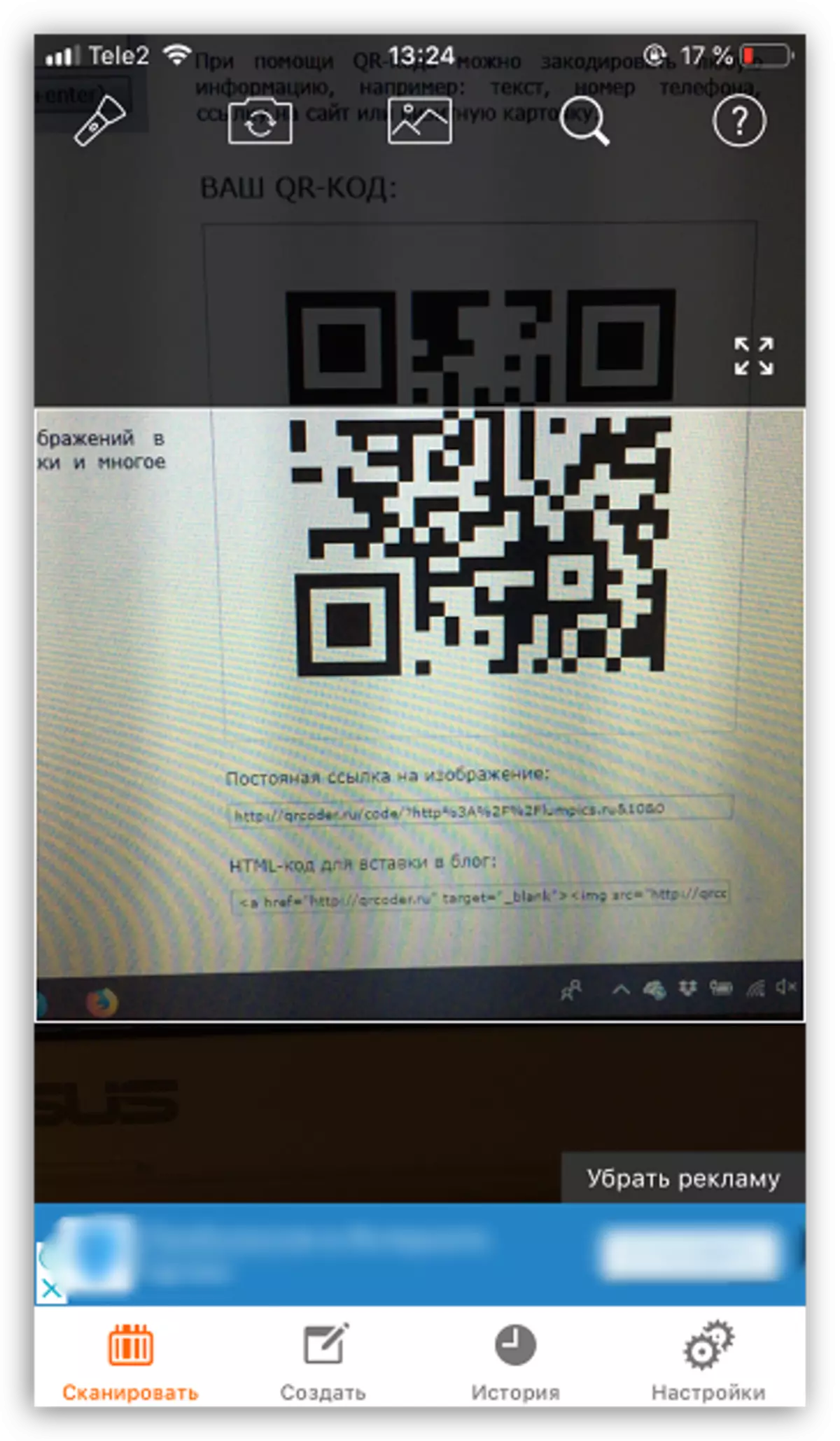

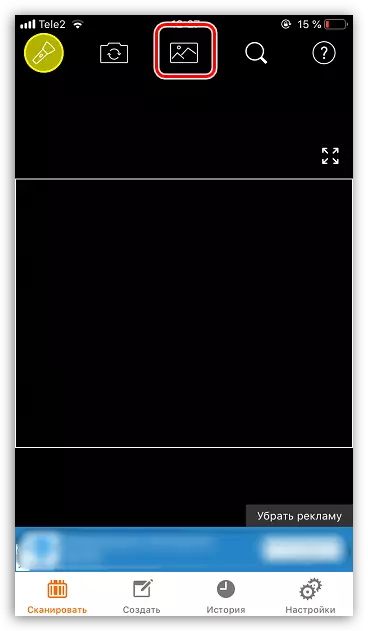

Phương pháp 3: Máy quét QR Kaspersky
Không phải tất cả các tham chiếu được ẩn dưới mã QR đều an toàn. Một số trong số họ dẫn đến các tài nguyên độc hại và lừa đảo có thể gây ra thiệt hại nghiêm trọng cho thiết bị và sự riêng tư của bạn. Và để bảo vệ bản thân khỏi một mối đe dọa có thể, nên sử dụng ứng dụng máy quét Kaspersky QR, không chỉ là máy quét, mà còn là một công cụ bảo vệ chống lại các trang web độc hại.
Tải xuống máy quét Kaspersky QR
- Tải lên một ứng dụng Máy quét Kaspersky QR miễn phí trên liên kết ở trên từ App Store và cài đặt trên iPhone.
- Để bắt đầu, bạn sẽ cần chấp nhận các điều khoản của Thỏa thuận cấp phép và sau đó cung cấp truy cập phụ lục vào máy ảnh.
- Di chuột qua kính ngắm ứng dụng vào hình ảnh được quét. Ngay khi được công nhận, kết quả sẽ tự động mở trên màn hình. Nếu liên kết an toàn, trang web sẽ khởi động ngay lập tức. Nếu Kaspersky có sự nghi ngờ, việc chuyển đổi sẽ bị gián đoạn và một cảnh báo sẽ được hiển thị trên màn hình.
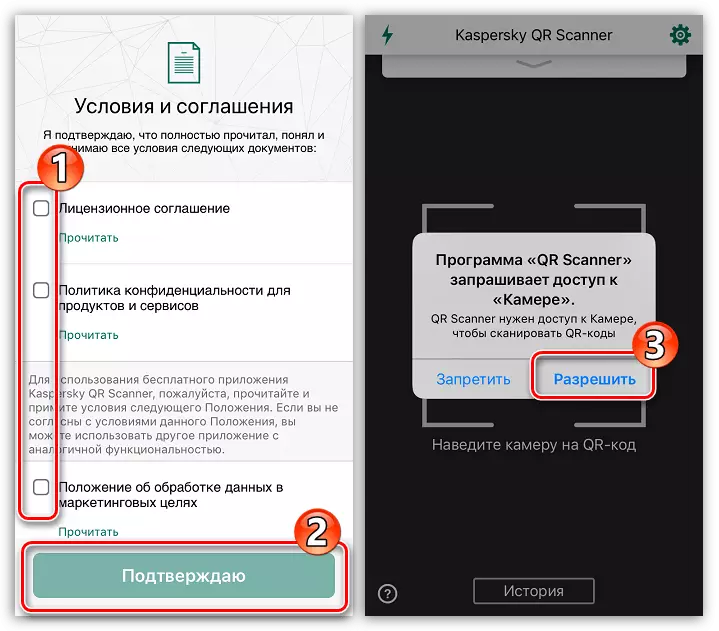
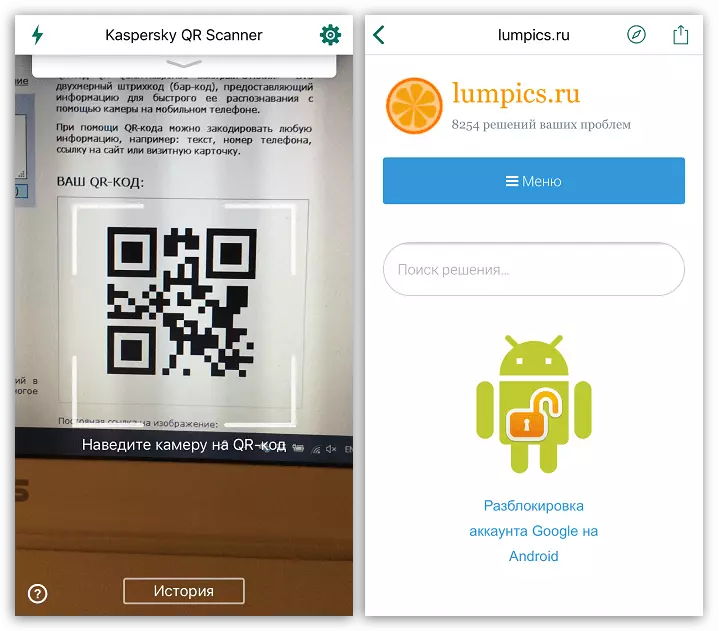
Các phương thức này sẽ cho phép bạn quét mã QR bất cứ lúc nào và lấy thông tin ẩn trong nó.
